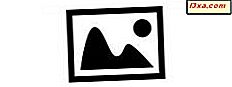O Windows 8 e 8.1 fornecem uma interface simples para conexão a redes sem fio. O procedimento varia dependendo se a rede transmite ou não seu nome (também conhecido como SSID - Service Set Identifier). Se o nome for transmitido, conectar-se à rede é tão simples quanto digitar uma senha. Mas conversa suficiente, vamos ver como funciona:
NOTA: Como o processo é muito semelhante entre o Windows 8 e o Windows 8.1, neste guia usaremos principalmente capturas de tela do Windows 8.1. Onde há grandes diferenças, também fornecemos capturas de tela para o Windows 8.
Como se conectar a uma rede sem fio de radiodifusão
Quando uma rede transmite seu nome ou SSID, ela aparecerá em uma lista de redes disponíveis em todos os computadores ou dispositivos dentro de seu alcance. Para acessar essa lista no Windows 8 ou 8.1 a partir da área de trabalho, basta clicar ou tocar no ícone de rede na bandeja do sistema.

Para acessar a lista de redes disponíveis na tela Iniciar, mova o cursor para o canto inferior direito da tela para abrir os botões. Em um dispositivo com toque, deslize do lado direito da tela. Em seguida, clique ou toque em Configurações e, em seguida, em Rede .

Localize a rede à qual você deseja se conectar e clique ou toque em seu nome. Selecione "Conectar automaticamente" se você usar esta rede regularmente e o Windows se conectará automaticamente à rede sempre que você estiver dentro do alcance.

Clique ou toque em "Conectar" para continuar.
NOTA: O controle deslizante do modo de avião no topo da lista desativa o adaptador de rede sem fio, o que impedirá que o dispositivo tente se conectar a qualquer rede. Isso também preserva a vida útil da bateria quando você não precisa trabalhar on-line.
O Windows verificará as configurações de segurança da rede e, em seguida, solicitará uma chave de segurança. Insira a chave com cuidado para garantir a precisão e clique ou toque em Avançar . Você pode visualizá-lo antes de pressionar Próximo clicando ou tocando no ícone semelhante a um olho à direita do campo de senha.

Uma vez conectado, você poderá escolher ativar ou não o compartilhamento na rede.
Se você estiver usando o Windows 8, verá algo semelhante à captura de tela abaixo:

Se você estiver em uma rede privada, como uma em sua casa, deverá selecionar "Sim, ativar o compartilhamento e conectar-se a dispositivos" . Se você estiver em uma rede pública, deverá selecionar "Não, não ativar o compartilhamento ou conectar-se a dispositivos" .
E, se você estiver no Windows 8.1, a caixa de diálogo será um pouco diferente:

De qualquer maneira, se você estiver em uma rede privada, como uma em sua casa, deverá selecionar Sim . Se você estiver em uma rede pública, selecione Não .
Uma vez que você tenha se conectado com sucesso, a entrada de rede da barra de botões mudará para dizer que agora está conectada .

Além disso, o ícone de rede da área de notificação da barra de tarefas será alterado para representar a intensidade da sua conexão.

Como se desconectar de uma rede sem fio de radiodifusão
Desconectar é tão simples quanto encontrar o nome da rede na lista, clicar ou tocar nela e selecionar "Desconectar" .

Solução de problemas de conexões com redes sem fio
Se você seguiu as etapas anteriores de perto e ainda não consegue se conectar à sua rede sem fio de transmissão, 7 Tutoriais tem alguns artigos que você pode consultar para obter ajuda:
- Solucionar problemas de conexão com a Internet através de uma rede sem fio - O Windows possui um utilitário interno que pode ajudar a determinar a causa de seus problemas de conectividade. Este artigo detalha como usá-lo.
- Solucionar problemas de conexão de rede sem fio por si mesmo - Este artigo fornece uma série de fluxogramas que ajudam a determinar problemas comuns de rede. Ao responder a perguntas simples em série, você mesmo pode solucionar problemas comuns.
Conclusão
Isso é tudo que existe para isso. Seguindo as etapas mencionadas acima, você pode verificar as redes disponíveis e conectar-se àquelas a que você tem acesso. Fique atento para redes abertas em locais públicos. Eles não exigem o uso de uma chave de segurança para acesso, mas podem colocá-lo em risco. Evite transmitir informações confidenciais, a menos que você esteja protegido por uma conexão criptografada e sempre use um firewall e um aplicativo antivírus / spyware. Temos algumas recomendações úteis para você ler no final deste artigo.